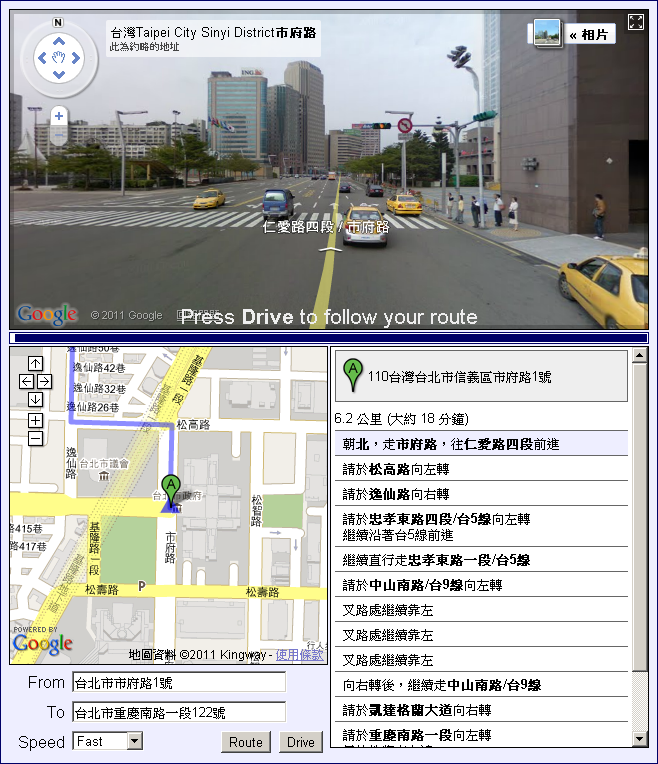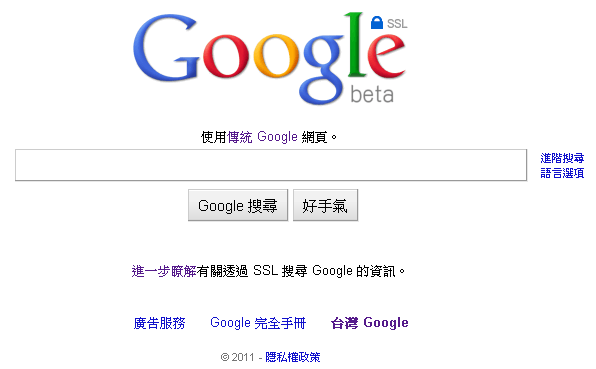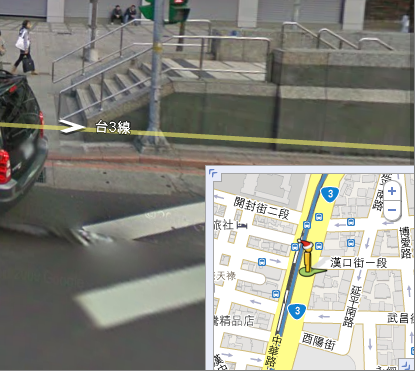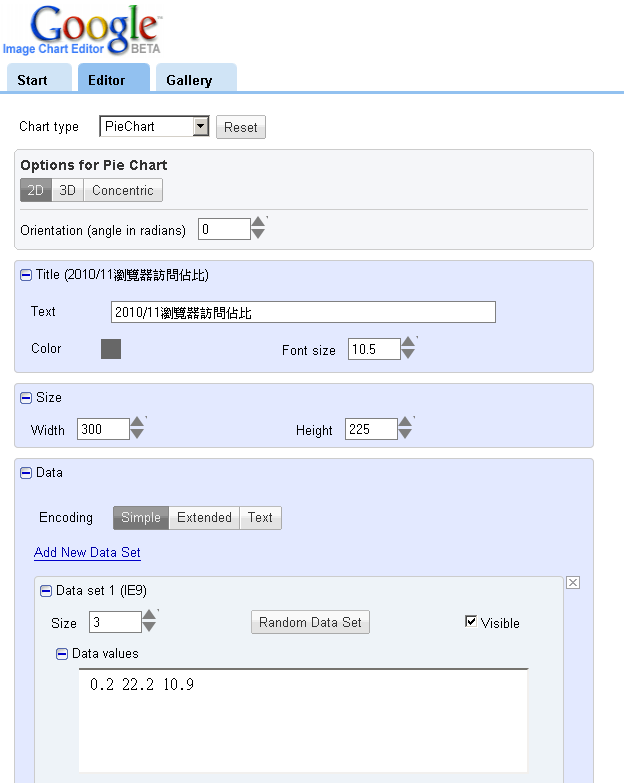這是個邊練功邊做出來的小玩意.
之前在 Google 上有個服務是縮短網址的, 名為 goo.gl (http://goo.gl/), 不過, 目前僅能用在像是 google maps 的 labs 服務上, 參閱: http://briian.com/?p=7105 , 或是需要安裝 Google Chrome 套件, 參閱: http://sofree.cc/goo-gl/
現在不用這麼麻煩了, 直接線上使用網頁的方式, 就能直接產生給你, 請連結: http://sample.diary.tw/goo.gl/ 或是 http://goo.gl/danL (先縮了), 就可以將需要縮短的 url 透過這個方式來縮短.
程式實作也很單純, 只是利用了一個 web request 到 goo.gl 的 api 服務, 程式碼如下:
include("HttpClient.class.php");
$u = $_GET["u"];
$client = new HttpClient("goo.gl");
$client->setHandleRedirects(false);
if (!$client->post("/api/[email protected]&url=" . urlencode($u), array("a"=>"1") )) {
die('An error occurred: '.$client->getError());
}
echo $client->getHeader("Location");
利用了 HttpClient 的 php class, (參閱: http://scripts.incutio.com/httpclient/ ), 並 post 資料到 http://goo.gl/api/[email protected]&url=[url], 取回 Location header 即可.
若有需要直接取用的網友, 可以訪問 http://sample.diary.tw/goo.gl/u.php?u=[url] 就可以取得了. 例如: http://sample.diary.tw/goo.gl/u.php?u=https://diary.tw/tim
免安裝, 免外掛, 直接線上使用 goo.gl 的 google shortener url 縮網址服務
http://sample.diary.tw/goo.gl/
[2010/7/23 13:40]
剛發現, goo.gl 的 api, 可以不用帶前面的 [email protected] 參數, 所以整個就只要如下的 url 即可:
...
if (!$client->post("/api/url?url=" . urlencode($u), array("a"=>"1") )) {
die('An error occurred: '.$client->getError());
}
...
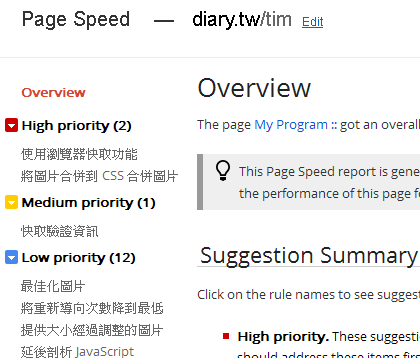 分為紅色的 High priority, 黃色的 Medium priority, 藍色的 Low priority, 另外還會有灰色的 Experimental rules, 這些讓你來進行網頁的優化調整. 當然你已經做到的他是用綠色的 Already done! 來顯示.
分為紅色的 High priority, 黃色的 Medium priority, 藍色的 Low priority, 另外還會有灰色的 Experimental rules, 這些讓你來進行網頁的優化調整. 當然你已經做到的他是用綠色的 Already done! 來顯示.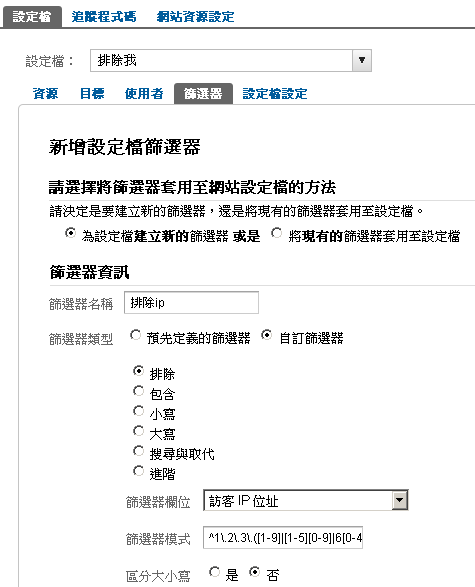 這樣可以很方便的進行某區段的 ip 篩選, 其實 google analytics 的說明幫助頁也有這個功能, 很方便, 自動可以產生某區段 ip 的正則表示法(或稱規則運算式):
這樣可以很方便的進行某區段的 ip 篩選, 其實 google analytics 的說明幫助頁也有這個功能, 很方便, 自動可以產生某區段 ip 的正則表示法(或稱規則運算式):